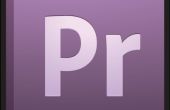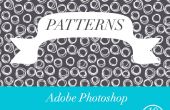Étape 4: couches
La capacité de modifier des calques dans Photoshop est l’un des outils plus utiles disponibles pour l’utilisateur. Sachant comment contrôler efficacement vos calques peut vraiment vous aider à faire art étonnant.
1. l’outil de couches est situé sur le panneau de droite. Il y a également un menu déroulant, mais nous y reviendrons plus tard.

2. Lorsque vous ouvrez au début du fichier, la seule couche énumérée devrait être l’arrière-plan. Cette couche est verrouillée, ce qui signifie que vous ne pouvez pas le modifier librement que d’autres couches, mais vous pouvez le débloquer en double-cliquant sur son nom.
3. avant de commencer, jetez un oeil sur les petites icônes en bas du panneau Calques. Nous allons mettre l’accent sur deux sont « supprimer une couche » et « créer un nouveau calque ».

4. cliquez sur créer un nouveau calque. Cela crée fondamentalement une autre image par dessus de votre image d’arrière-plan, vous juste ne peut pas le voir parce qu’il est invisible. Double-clic sur son nom et le changer à « Ma première couche ».
* Note : L’ordre des couches de vos questions ! Le haut de la liste est le haut de votre photo. Déplacer un calque sous une autre efficacement déplace son contenu derrière celle des couches au-dessus d’elle.
5. Utilisez l’outil pot de peinture pour remplir la nouvelle couche avec n’importe quelle couleur que vous voulez.
6. dans la partie supérieure du panneau Calque, il y a deux cases opacité et remplissage. Elles peuvent toutes deux être contrôlées par les barres de défilement et modifient la transparence du calque. Il y a une différence petite mais significative entre l’opacité et du remblai, qui est expliquée plus tard. Pour l’instant, il doit apparaître comme s’ils font la même chose.

7. directement à gauche, vous devriez voir une boîte qui dit « Normal ». Cliquez sur cela et jouer avec chacune des options pour voir ce qu’ils font !
8. Si vous double cliquez sur votre calque, une fenêtre apparaîtra marqué « Style de calque », où vous pouvez créer un effet de lumière, ombres, textures, etc. !

9. créer une vignette autour de votre image en ajoutant une lueur interne. Il est important que vous changez le mode de l’écran à la normale. Rendre la lueur quelle couleur vous souhaitez et modifier la portée avec les valeurs de taille et de s’étouffer.

10. maintenant est où la différence entre opacité et remplissage se manifeste. Si vous modifiez l’opacité à présent, vous verrez votre lueur s’estomper avec la couche elle-même. Cependant, si vous changez le remplissage, la lueur, ainsi que tout autre style supplémentaire, que vous avez peut-être ajouté, ne changera pas.
11. maintenant que vous avez une poignée sur les bases du groupe, tout ce qui reste est de toucher sur quelques petites choses sur la liste déroulante en haut de votre écran.

12. nous ne couvrira pas la plupart de ces options, mais il y a trois en bas qui sont importantes pour votre compréhension de base des couches.
13. Lorsque vous avez créé un nouveau calque, vous sépare une partie de votre photo le reste. La fusion et l’aplatir caractéristiques vous permettent de travailler en arrière en joignant les couches. Vous pouvez fusionner uniquement certaines couches, ou la totalité d'entre eux à la fois.